Registro de servidores LDAP (solo MF8580Cdw / MF8550Cdn / MF8540Cdn / MF8280Cw)
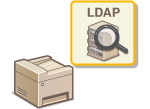 |
|
Si se implementa un servidor LDAP en la red, puede buscar números de fax y direcciones de e-mail en el servidor y, a continuación, especificarlos como destinos o registrarlos en la libreta de direcciones. Puede registrar un máximo de cinco servidores LDAP en el equipo. Registre servidores LDAP a través de la IU remota.
|
|
NOTA
|
|
Los servidores LDAP que son compatibles con el equipo son Windows Server 2003/Server 2008/Server 2012 Active Directory.
El equipo se comunica con los servidores LDAP utilizando LDAPv3.
UTF-8 es la codificación de caracteres compatible que se utiliza cuando los datos de texto se transmiten entre el equipo y el servidor LDAP.
|
1
Inicie la IU remota e inicie sesión en el modo Administrador del Sistema. Inicio de la IU remota
2
Haga clic en [Configuración].
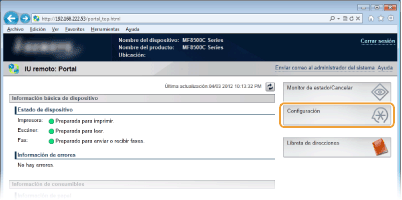
3
Haga clic en [Opciones de red]  [Guardar servidor LDAP].
[Guardar servidor LDAP].
 [Guardar servidor LDAP].
[Guardar servidor LDAP].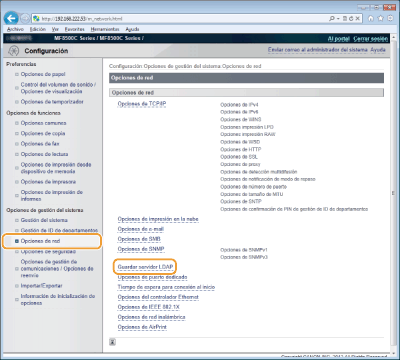
4
Haga clic en [Guardar nuevo servidor...].
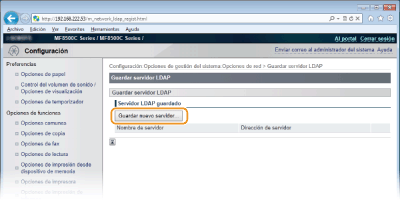
NOTA:
Para editar información de los servidores registrados
Haga clic en el vínculo de texto que aparece debajo de [Nombre de servidor] para ir a la pantalla de edición.
Para editar información de los servidores registrados
Haga clic en el vínculo de texto que aparece debajo de [Nombre de servidor] para ir a la pantalla de edición.
Para eliminar la información del servidor registrado
Haga clic en [Eliminar] en la parte derecha del nombre de servidor que desee eliminar haga clic en [Aceptar].
haga clic en [Aceptar].
Haga clic en [Eliminar] en la parte derecha del nombre de servidor que desee eliminar
 haga clic en [Aceptar].
haga clic en [Aceptar].5
Especifique las opciones necesarias.
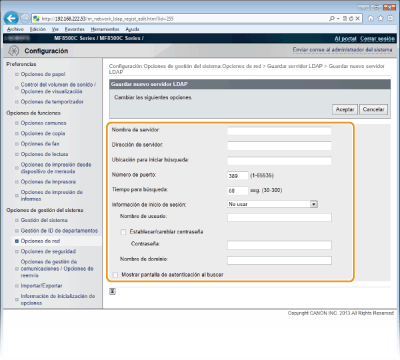
[Nombre de servidor]
Introduzca hasta 24 caracteres alfanuméricos para identificar el servidor LDAP.
Introduzca hasta 24 caracteres alfanuméricos para identificar el servidor LDAP.
[Dirección de servidor]
Introduzca la dirección IP del servidor LDAP o introduzca hasta 47 caracteres alfanuméricos en el nombre de host del servidor (ejemplo: ldap.ejemplo.com).
Introduzca la dirección IP del servidor LDAP o introduzca hasta 47 caracteres alfanuméricos en el nombre de host del servidor (ejemplo: ldap.ejemplo.com).
IMPORTANTE:
[Dirección de servidor] y DNS
[Dirección de servidor] y DNS
Para evitar que se produzcan errores al buscar destinos, asegúrese de comprobar lo siguiente:
Si el nombre de host se introduce en [Dirección de servidor], asegúrese de que haya un servidor DNS disponible en la red.
Si la dirección IP se introduce en [Dirección de servidor], compruebe si el servidor DNS admite únicamente la búsqueda directa. Si el servidor solo admite la búsqueda directa, seleccione [No usar] o [Usar] en [Información de inicio de sesión]. Si selecciona [Usar (Autenticación de seguridad)], asegúrese de que el servidor DNS admita la búsqueda inversa.
[Ubicación para iniciar búsqueda]
Especifique el nodo en el árbol de información de directorio (DIT) en el que desee iniciar la búsqueda. Si el cuadro de texto se deja en blanco, el equipo iniciará la búsqueda desde un nodo arbitrario seleccionado automáticamente.
Especifique el nodo en el árbol de información de directorio (DIT) en el que desee iniciar la búsqueda. Si el cuadro de texto se deja en blanco, el equipo iniciará la búsqueda desde un nodo arbitrario seleccionado automáticamente.
En función del tipo de caracteres utilizado, es posible introducir hasta 120 caracteres.
Al especificar el nodo, introduzca "DC=", seguido de un nombre de host (cadena de caracteres delimitados por puntos en el nombre de dominio de Active Directory), y separe cada una de las entradas con una coma. Si el nombre de dominio es "john.ejemplo.com", por ejemplo, introduzca "DC=john,DC=ejemplo,DC=com."
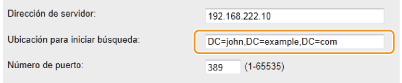
[Número de puerto]
Introduzca el número de puerto utilizado para comunicarse con el servidor LDAP.
Introduzca el número de puerto utilizado para comunicarse con el servidor LDAP.
[Tiempo para búsqueda]
Especifique durante cuánto tiempo realizará búsquedas el equipo. Introduzca entre 30 y 300 segundos.
Especifique durante cuánto tiempo realizará búsquedas el equipo. Introduzca entre 30 y 300 segundos.
[Información de inicio de sesión]
Seleccione [No usar], [Usar] o [Usar (Autenticación de seguridad)] en función del tipo de autenticación que haya implementado el servidor LDAP. Si se selecciona [Usar] o [Usar (Autenticación de seguridad)], deben especificarse el nombre de usuario y la contraseña.
Seleccione [No usar], [Usar] o [Usar (Autenticación de seguridad)] en función del tipo de autenticación que haya implementado el servidor LDAP. Si se selecciona [Usar] o [Usar (Autenticación de seguridad)], deben especificarse el nombre de usuario y la contraseña.
|
[No usar]
|
Seleccione esta opción para no autenticar el equipo utilizando la información de inicio de sesión.
|
|
[Usar]
|
Seleccione esta opción para autenticar el equipo utilizando la información de inicio de sesión.
|
|
[Usar (Autenticación de seguridad)]
|
Seleccione esta opción para utilizar datos de Kerberos, un protocolo de autenticación de red, para la contraseña de autenticación. Si se selecciona esta opción, deberá sincronizarse el reloj del equipo con el del servidor LDAP.
|
[Nombre de usuario]
Introduzca el nombre de usuario del equipo que se registró en el servidor LDAP. En función del tipo de caracteres utilizado, es posible introducir hasta 120 caracteres.
Introduzca el nombre de usuario del equipo que se registró en el servidor LDAP. En función del tipo de caracteres utilizado, es posible introducir hasta 120 caracteres.
Si se selecciona [Usar] en [Información de inicio de sesión], introduzca el nombre de usuario con el formato "(nombre de dominio)\(nombre de usuario)" (ejemplo: dominio1\usuario1).
Si se selecciona [Usar (Autenticación de seguridad)], introduzca únicamente el nombre de usuario (ejemplo: usuario1).
[Establecer/cambiar contraseña]
Para especificar o cambiar la contraseña, seleccione la casilla de verificación e introduzca hasta 24 caracteres en el cuadro de texto [Contraseña].
Para especificar o cambiar la contraseña, seleccione la casilla de verificación e introduzca hasta 24 caracteres en el cuadro de texto [Contraseña].
[Nombre de dominio]
Si se selecciona [Usar (Autenticación de seguridad)] en [Información de inicio de sesión], introduzca hasta 120 caracteres alfanuméricos en el nombre del árbol de directorio de Active Directory (ejemplo: ejemplo.com).
Si se selecciona [Usar (Autenticación de seguridad)] en [Información de inicio de sesión], introduzca hasta 120 caracteres alfanuméricos en el nombre del árbol de directorio de Active Directory (ejemplo: ejemplo.com).
[Mostrar pantalla de autenticación al buscar]
Seleccione la casilla de verificación para pedir al usuario que introduzca el nombre de usuario y la contraseña al solicitar una búsqueda. Si se desmarca la casilla de verificación, se utilizarán las entradas de los cuadros de texto [Nombre de usuario] y [Contraseña] para realizar la autenticación.
Seleccione la casilla de verificación para pedir al usuario que introduzca el nombre de usuario y la contraseña al solicitar una búsqueda. Si se desmarca la casilla de verificación, se utilizarán las entradas de los cuadros de texto [Nombre de usuario] y [Contraseña] para realizar la autenticación.
6
Haga clic en [Aceptar].